wma音频格式转换flac音频格式教程
- 来源: 金舟软件
- 作者:Lyan
- 时间:2025-03-06 18:05:40
如果您有一些WMA格式的音频文件,但是想要将它们转换成FLAC格式,那么您可以使用金舟格式工厂软件来完成这个任务。下面是具体的操作步骤:
一、准备工作
硬件型号:戴尔灵越3910
系统环境:windows10 7369.8045
软件版本:金舟格式工厂
二、操作步骤
首先,您需要下载并安装金舟格式工厂软件。一旦安装完成,打开软件并选择音频格式转换功能。

接下来,点击“添加文件”或“添加文件夹”的选项,将您想要转换的WMA文件添加到软件中。
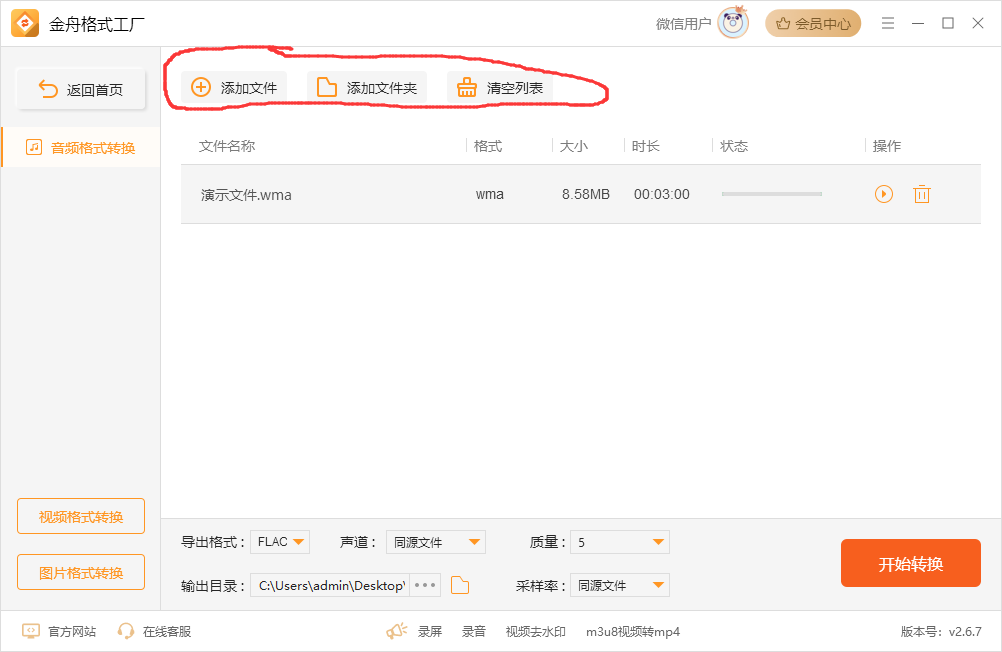
在软件底部的导出格式选项中,选择FLAC作为输出格式。
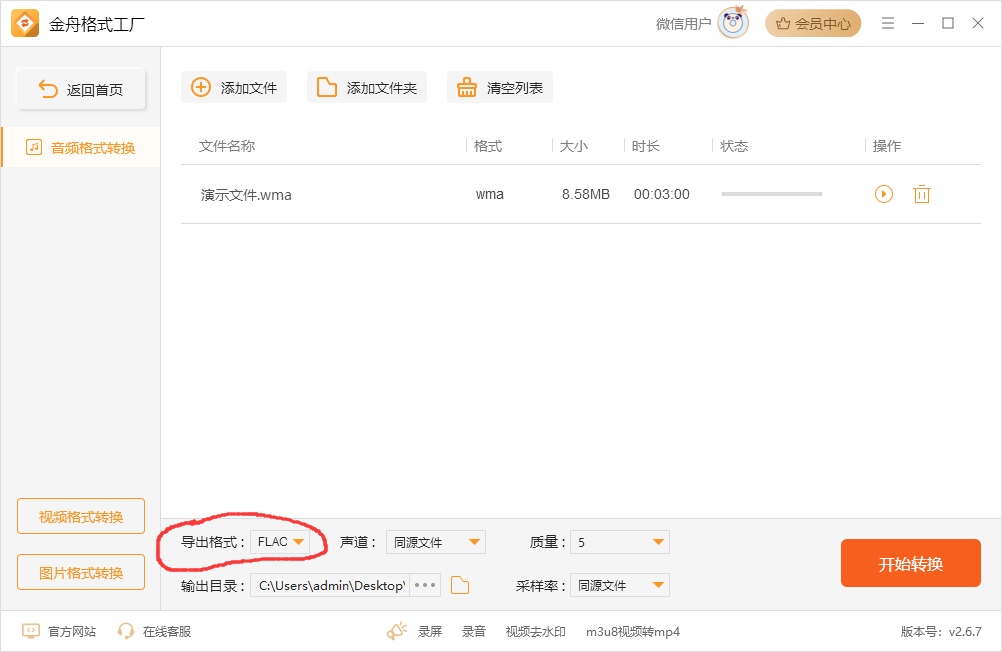
您还可以根据需要设置音频质量、声道、采样率等参数,以满足您的个人需求。
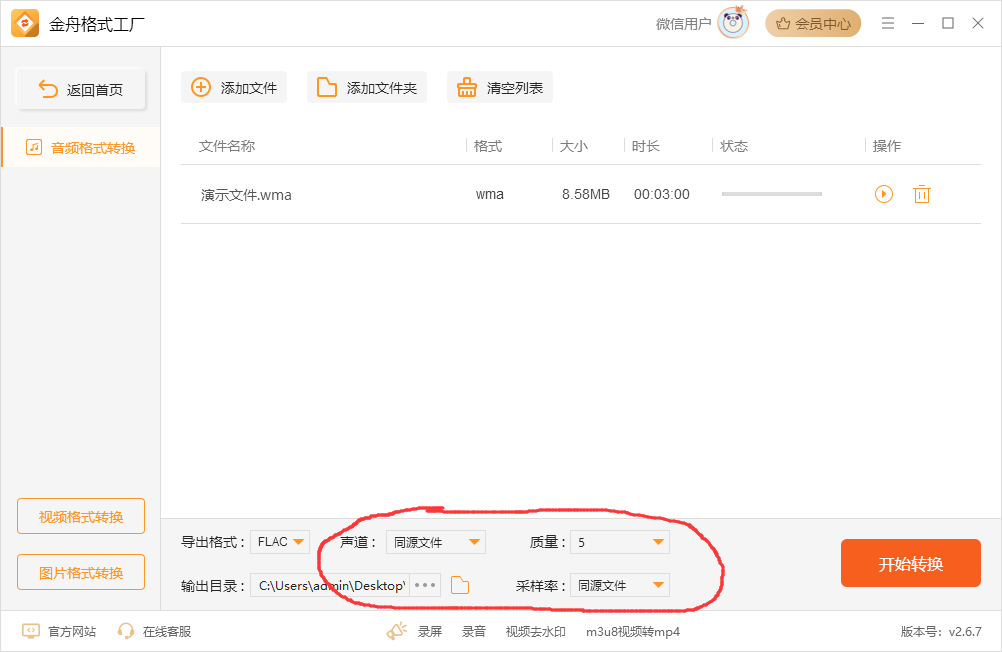
在设置完所有参数后,设置好文件的导出目录。您可以选择使用默认目录,或者自定义一个目录。

完成以上设置后,点击软件右下角的“开始转换”按钮,软件将开始执行转换任务。
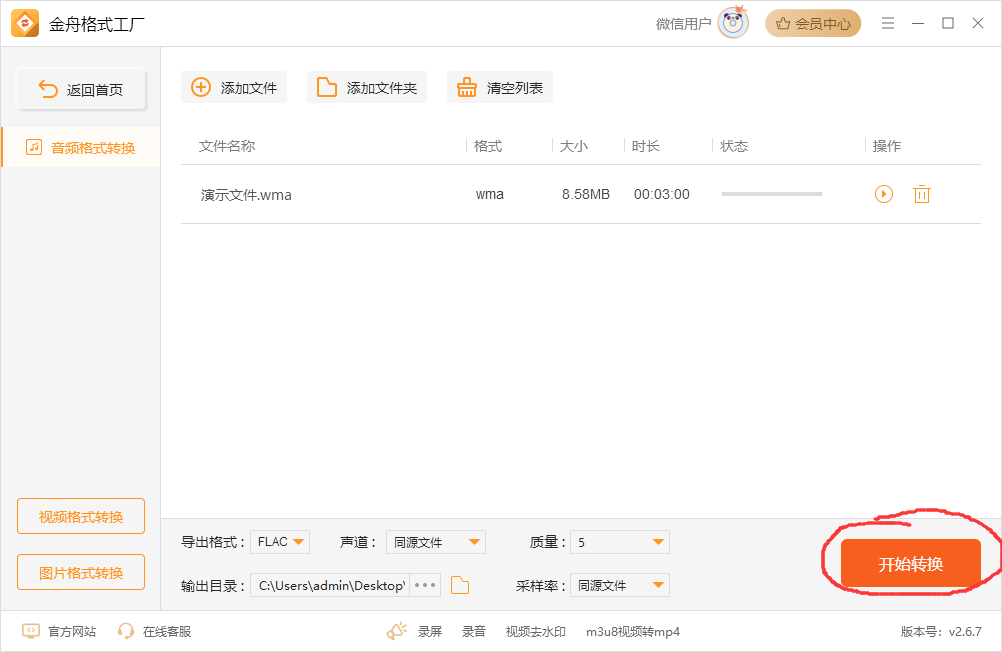
稍等片刻,当转换完成时,软件会弹出相应的提示。您可以点击“前往导出文件夹”按钮,查看转换后的FLAC文件。
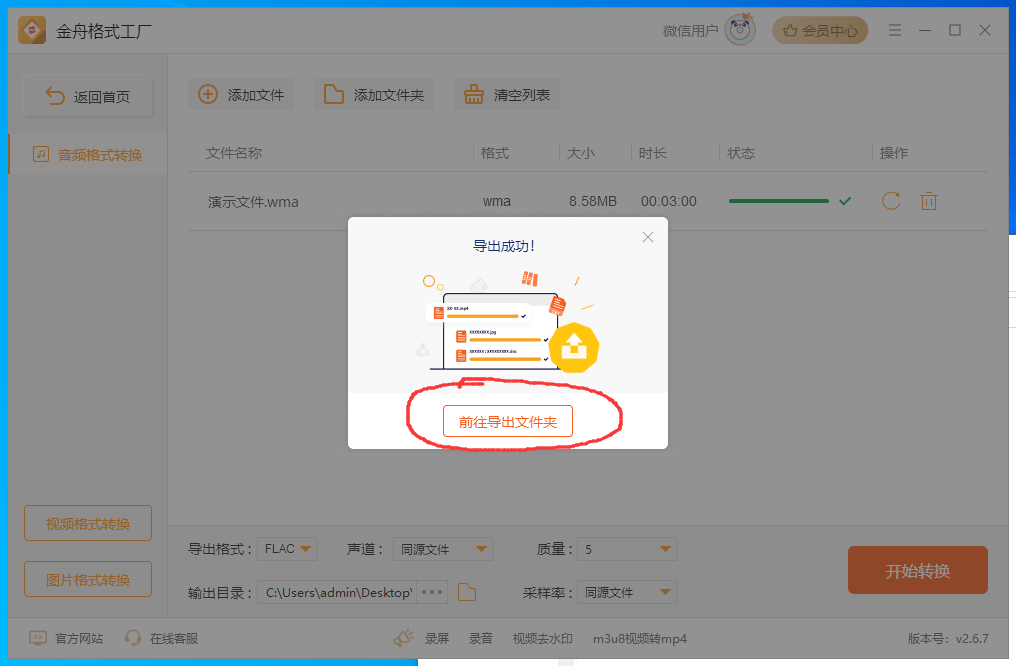
如果您想确认文件是否成功转换为FLAC格式,可以右键点击导出的FLAC文件,选择“属性”,在属性窗口中可以查看文件的当前格式。
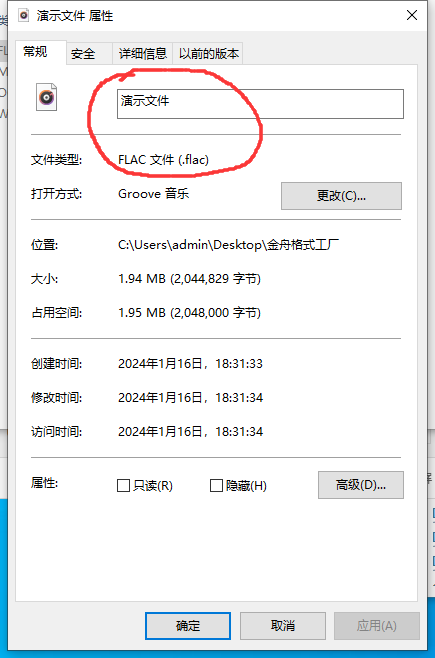
通过上述步骤,您可以轻松地将WMA音频格式转换为FLAC音频格式。如果您需要更多关于音视频格式转换的教程和信息,建议您关注金舟办公官方渠道。
推荐阅读:








































































































 官方正版
官方正版
 纯净安全
纯净安全







